CAD布局之前的文章我們已經提到過,布局的新建及如何設置是很多CAD初學者不太清楚的功能,所以本文我們繼續來講解關于CAD布局的操作,包括如何新建布局以及布局中很重要的比例如何設置。
模型定義布局視口,可以輸入命令,命令行:M2LVPORT。
功能簡介:從模型空間來確定視口顯示的圖形范圍,然后根據設置的比例來計算視口大小并在布局空間定位視口,這種方法可以快速創建視口并準確設置視口中顯示的圖形范圍。
可以在模型/布局標簽的右鍵菜單快速調用此命令,如下圖所示。
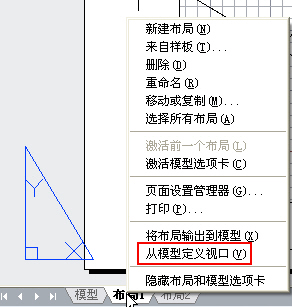
執行此命令后,將打開“從模型空間定義布局視口”對話框,我們可以設置圖形范圍和比例,如下圖所示。
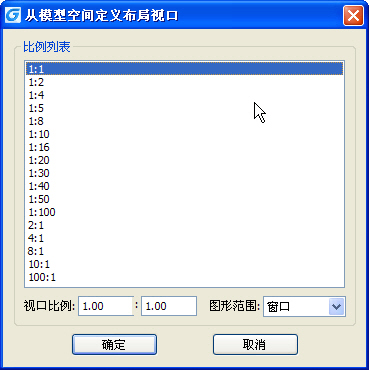
比例列表:顯示的是默認的比例列表SCALELIST中的比例,用戶可以直接從這個列表中選擇一個比例作為視口比例。 視口比例:創建視口使用的比例。可以從列表直接選取,也可以直接輸入自定義的比例。
圖形范圍:提供了四個選項,分別是窗口、范圍、顯示和圖形界限,默認是窗口,與打印對話框的圖形范圍類似。
窗口:若當前空間不是模型空間,則會自動切換到模型空間,指定兩個角點來定義窗口的大小。
范圍:直接取模型空間中圖形的整體范圍。
顯示:“模型”選項卡當前視口中顯示的視圖。
圖形界限:圖形界限LIMITS設置的范圍。
當獲取的范圍錯誤時,不創建視口,提示“獲取創建視口的范圍失敗。”
如果在模型空間執行此命令,在設置比例和范圍后,會提示選擇要創建視口的布局:
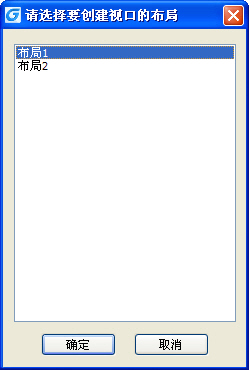
指定視口插入點:
確定布局后,會自動切換到選擇的布局,指定視口的插入點。用戶可輸入坐標或在圖形窗口中單擊確定視口位置。
用戶確定位置后,在指定位置生成計算得出的視口,視口的顯示鎖定打開。
CAD布局中涉及到比較多的參數,比如比例、圖形的范圍、窗口等,這些概念都需要了解才能在新建布局的時候合理應用,而且創建出來的布局才會更方便繪圖和打印。
2023-05-17

2023-03-20

2023-02-20

2022-08-02

2022-05-17

2022-03-04

2022-01-05

2021-12-30

2021-09-26
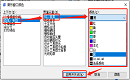
2021-09-01
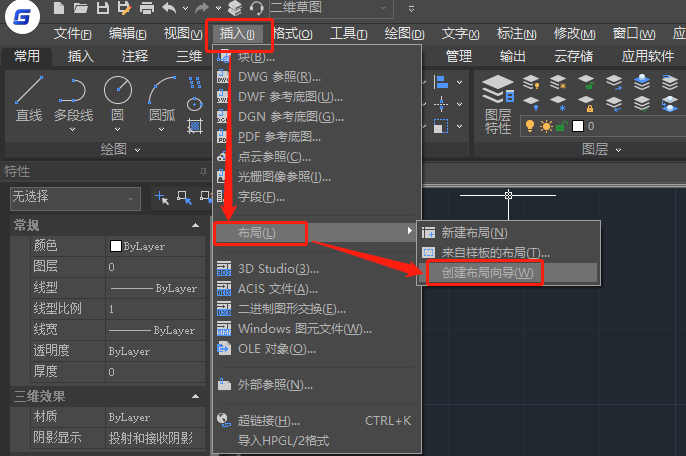
2021-05-14

2021-05-08
